Представляю вам, обещанный урок по созданию дождя. Из этого урока вы узнаете:
- Как сделать круглые разводы на воде
- Как сделать потеки на краске автомобиля
- Как сделать сам дождь
Для всего этого, вам понадобятся: 3dsMax, Adobe Photoshop, прямые руки. Графический планшет упростит задачу, но если его нет, то и мышка сойдет.
Рисуем разводы на воде.
1.Откройте Фотошоп и создайте новый лист, размеров 512 на 512 пикселей.
2. Далее, выберите инструмент радиального выделения и создайте выделение посередине листа.
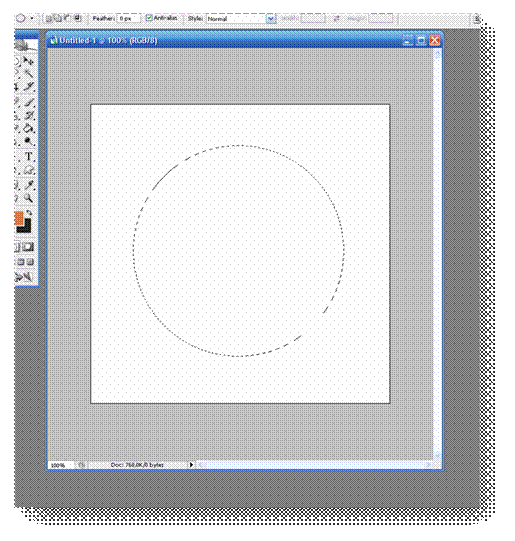
3. Создайте новый слой и перейдите на него. Далее нажимаем ПКМ->Stroke-> ставим значение 15 и жмем ОК.
4. Получили черный круг посреди листа. Замечу, круг ДОЛЖЕН быть черным.
5. Теперь, создаем еще одно выделение, внутри предыдущего, но поменьше, и повторяем пункт 3.
6. Повторяем еще раз пункт 5.
7. Получили что то вроде этого:
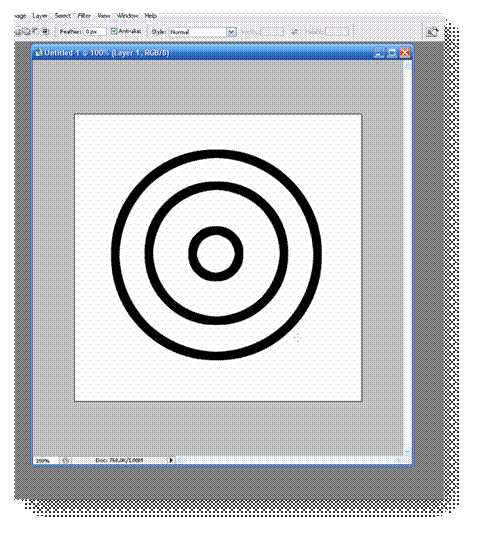
8. Сводим слои вместе и применяем фильтр Gaussian blur, со значением равным 6. Наши круги размоются. Прекрасно!
9. Теперь нажимаем Edit -> Define brush preset -> ok.
10. Закрываем документ с кругами и создаем новый, размером 2048 на 2048 пикселей. Или больше. Это по желанию.
11. Теперь выберите инструмент кисти и выберите вашу новую кисть. Она должна была появиться в самом конце списка с кистями:
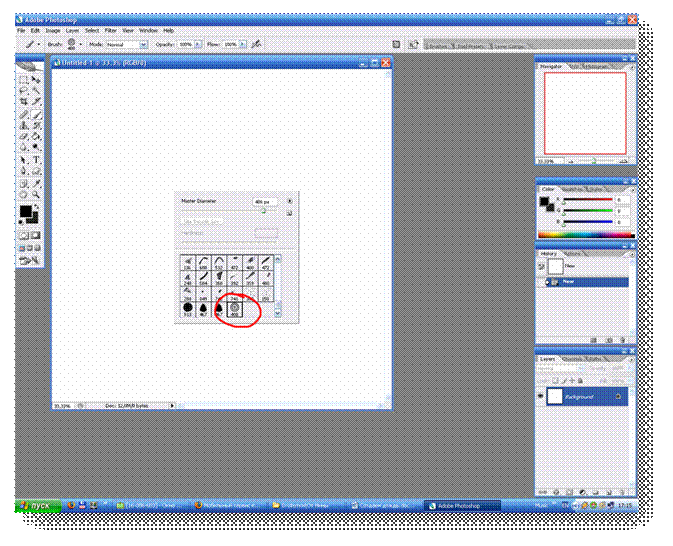
12. Теперь, сверху, справа, нажмите на вкладку brushes, и установите параметры как на картинке:
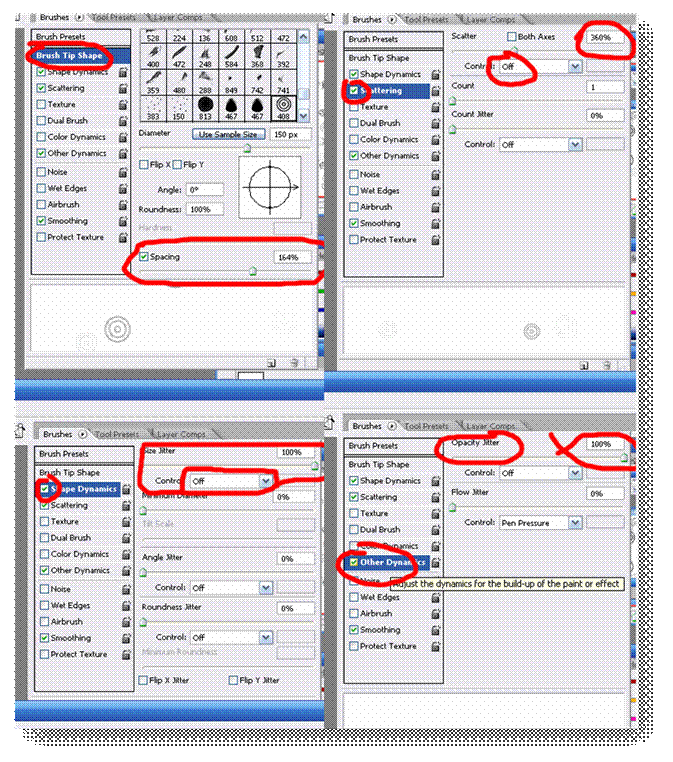
13. И рисуем подобную карту:
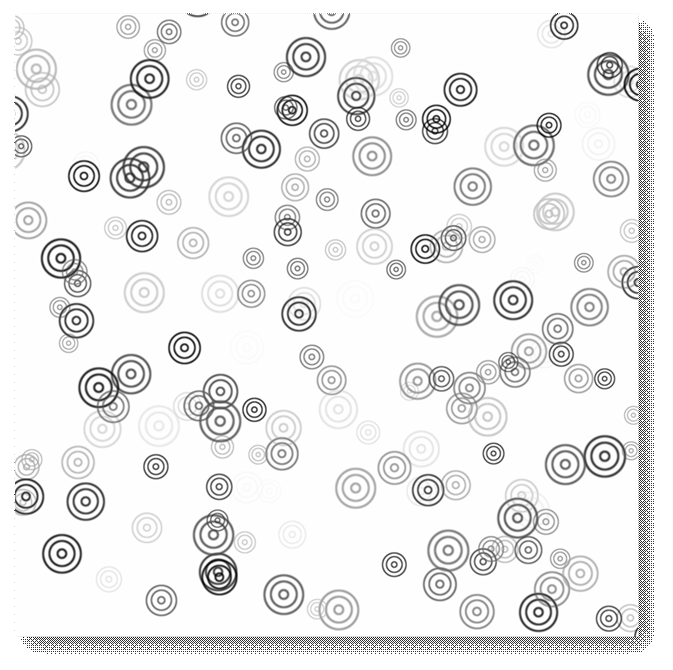
14. Теперь сложнее. Идем filter -> other -> offset и ставим значения 1024х1024. Картинка сдвинется и мы увидим резаные круги по центральным осям картинки. Возьмите ластик, и сотрите их.
15. В образовавшихся пустотах, нашей кистью, дорисуйте еще круги, но не заходите за края картинки. Закончив – сохраняйте! Мы только что получили Bump карту для капель дождя на воде. Размеры кругов и их количество варьируйте так, как вам хочется!
16. У меня получилась вот такая карта:
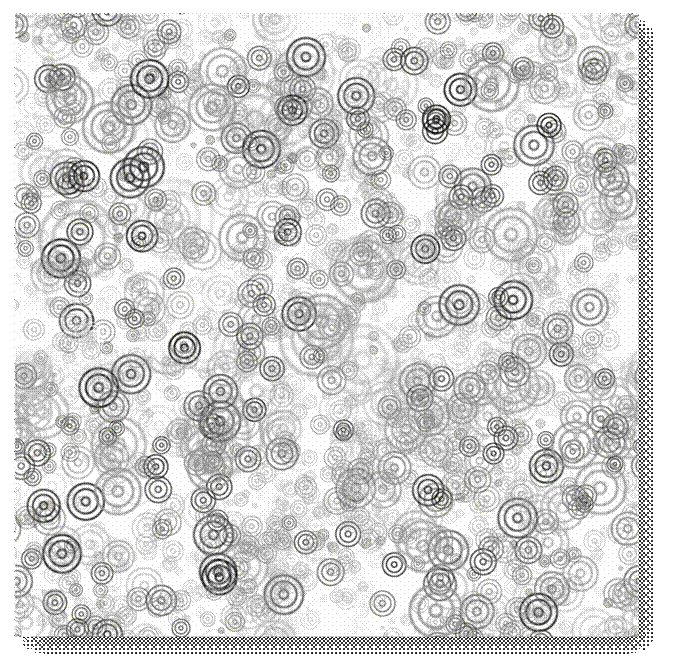
17. Запустим Макс, что бы проверить, что мы нарисовали )))
18. Создаем сценку, какую хочется. Я сделал простейший материал с прозрачностью и отражениями, и добавил нарисованную недавно карту в Bump. Вот что получилось:

Вот собственно и всё. Основу я объяснил, а вариации, зависят уже от вашей фантазии!
Создаем потеки на автомобильной краске
При создании потеков важны больше, настройки материала, чем сама карта, хотя от её реалистичности, тоже будет зависеть итоговый результат.
1. Для начала в фотошопе рисуем вот такую карту:

Тут я вам, ничем не могу помочь. Ищите референсы в интернете, или ждите дождя на улице, чтобы увидеть как идут потеки. Я делал при помощи референсов из интернета.
2. Затем заходим в макс, создаем или открываем сцену, и настраиваем материал, как показано на рисунке:
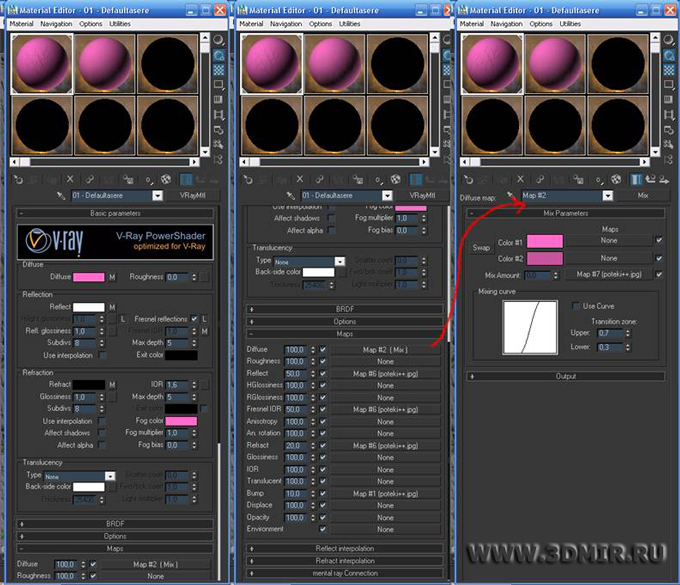
3. В итоге, получаем вот это:

Дождь…
Создание дождя начинается в максе. При финальном рендере картинки, в настройках рендера, во вкладке Render Elements, нужно добавить VRay_ZDepth. Полученная карта потом пригодится нам, для создания эффекта глубины дождя.
Получив две картинки, а именно рендер и карту глубины, идем в фотошоп )))
- Создаем новый слой.
- Заливаем его черным цветом и смотрим, что бы в цветовой палитре был выбран черный и белый цвета.
- Далее Filter > Render > Clouds
- Затем Filter > Noise > Add Noise значения: 20, Gaussian, monocrhomatic
- Затем выделяем волшебной палочкой любое место и удаляем. При необходимости, повторяем еще раз. Это будут наши капли, так что, смотри по количеству, сколько вам необходимо.
- Теперь применяем Filter > Blur > Motion blur. Значения подбираем сами, какие необходимы именно вам.
- Повторяем пункты 1, 2, 3.
- Теперь открываем Картинку с глубиной. Выделяем её всю, жмем кнтрл+с. Возвращаемся к окошку с нашей работой, заходим в цветовые каналы, это рядом со слоями, создаем новый канал и жмем ктрл+V. Получили Альфа канал. Он нам понадобится.
- Жмем ПКМ, на изображении нашего канала появится выделение. Затем переходим на слой с облаками, созданный в пункте 7, и жмем delete. Облака, что вблизи, должны будут удалиться, а дальние останутся.
- Полученному слою ставим стиль смешения – Screen (Либо другой, для получения необходимого эффекта.)
- Для дождя я поставил стиль смешения – Lighten.
- Добавляем еще эффекты, какие пожелаете. В общем, далее – ваша постобработка. Итог:

Вот собственно и всё. Рассказал то, как делал это сам. Надеюсь, кому-нибудь, этот урок поможет! Всем удачи! С уважением, AndroniX!
С сайта: http://www.3dmir.ru/